Met de cliëntwizard kunnen medewerkers eenvoudig nieuwe cliënten aanmaken in Ons® Administratie en de bijbehorende basisgegevens in het systeem invoeren.
In sommige situaties moet een zorgverlener zelf een nieuwe cliënt invoeren of bijbehorende administratie vastleggen. Dit komt bijvoorbeeld voor bij een opname in de avonduren of in het weekend. In dergelijke gevallen is het prettig als de zorgverlener snel en eenvoudig de noodzakelijke gegevens kan registreren, zodat de zorgverlening direct kan worden opgestart.
Met de cliëntwizard kan een cliënt in enkele overzichtelijke stappen worden aangemeld. De wizard richt zich op het vastleggen van de meest essentiële gegevens, waarmee de zorgverlening snel en verantwoord kan beginnen. Aanvullende, minder dringende informatie kan op een later moment worden toegevoegd.
Benodigde autorisaties
Je hebt een van onderstaande taken nodig om een cliënt aan te kunnen maken via de cliëntwizard:
Taak: Cliënt in zorg nemen via wizard
Taak: Cliëntbeheer
Taak: Applicatiebeheer
Configuratie
De cliëntwizard staat niet standaard aan. Activeer de wizard onder .

De wizard kan bij Algemeen in- of uitgeschakeld worden. Op het moment dat de wizard ingeschakeld staat, kunnen medewerkers die beschikken over een van de hierboven benoemde taken de wizard gebruiken.
Onder Notities kan optioneel een instructie ingevuld worden voor zorgmedewerkers die met de wizard werken. Deze instructie zal dan te zien zijn in de cliëntwizard zelf bij de stap "Notities".
De optie Signaleringen betreft de mogelijkheid om een extra signalering op het dashboard te activeren waardoor cliënten die via de wizard in zorg genomen zijn, terug te vinden zijn. Deze signalering is bedoeld om verantwoordelijke medewerkers te attenderen op cliënten die via de wizard in zorg gekomen zijn en waarvoor de administratieve gegevens mogelijk nog verder aangevuld moeten worden. Deze signalering is alleen te zien en af te handelen voor medewerkers die beschikken over de taak "Signalering cliëntwizard opvolgen".
De wizard gebruiken
De wizard is toegankelijk via het menu Cliënt en dan de knop .
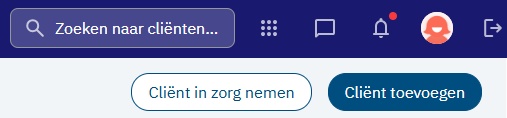
De wizard bestaat uit vijf onderdelen die stap voor stap gevolgd moeten worden. Afhankelijk van of er een nieuwe cliënt wordt ingevoerd, een uit-zorg cliënt opnieuw wordt ingevoerd of een bestaande cliënt op een nieuwe locatie wordt ingevoerd, vertoont de wizard ander gedrag.
Basisgegevens
Geef bij Basisgegevens het BSN van de cliënt in. Aanvullende cliëntgegevens kunnen worden opgehaald via SBV-Z. De wizard geeft vervolgens aan:
Of het een nieuwe of bestaande cliënt betreft.
Welke zorgstatus de cliënt momenteel heeft (als het een bestaande cliënt betreft) en welke status de cliënt zal krijgen via de wizard.
Wat de belangrijkste persoonlijke gegevens van de cliënt zijn die ingevoerd zullen gaan worden.
Begindatum
Geef bij Begindatum de datum aan waarop de cliënt in zorg treedt (zie ook: Zorgopnamegegevens van cliënten toegelicht). Indien het een nieuwe cliënt betreft of een cliënt uit zorg die opnieuw in zorg treedt, zal de ingevoerde datum de nieuwe inzorgdatum worden. Bij cliënten die reeds in zorg staan heeft de hier ingevoerde datum geen effect. Zij behouden hun oorspronkelijke inzorgdatum.
Ook wordt deze datum gebruikt als begindatum voor het BRP-adres. Hierdoor wordt uitval tijdens de declaratie voorkomen.
Het is mogelijk dat er op de ingevulde begindatum feitelijk een ander BRP-adres van toepassing was. Via de SBV-Z-service (waaruit de gegevens afkomstig zijn), is helaas niet te achterhalen welk adres op een specifieke datum geregistreerd stond. Dit zal dus altijd handmatig gecontroleerd moeten worden.
Locatiekoppeling
Selecteer de locatie waar de cliënt op geplaatst moet worden. De wizard hanteert hier het volgende gedrag rondom de aanmaak van bijbehorende hoofdlocaties:
Kamertoekenningen
Kamertoekenning aan een nieuwe cliënt of aan een cliënt uit zorg: de bovenliggende locatie wordt als bijbehorende hoofdlocatie aangemaakt.
Kamertoekenning aan een bestaande cliënt in zorg: er wordt geen nieuwe hoofdlocatie voor deze cliënt aangemaakt. De reeds bestaande hoofdlocatie bij deze cliënt wordt behouden.
Locatietoekenningen
Bij een locatietoekenning aan een nieuwe cliënt of een een cliënt uit zorg die opnieuw in zorg komt: de toegekende locatie wordt eveneens toegekend als hoofdlocatie.
Bij een locatietoekenning aan een cliënt in zorg: er wordt geen nieuwe hoofdlocatie voor deze cliënt aangemaakt. De reeds bestaande hoofdlocatie bij deze cliënt wordt behouden.
Notities
Onder Notities kan een vrije notitie aangemaakt worden. Dit onderdeel is als enige optioneel. De instructie die hier genoemd staat, is afkomstig uit de configuratie van de wizard. De notitie die hier wordt ingevuld, zal in Ons® Administratie terugkomen bij de cliëntgegevens onder Overzicht > Notities.
Bevestigen
Het onderdeel Bevestigen bevat een overzicht van alle ingevulde gegevens. Indien er iets niet klopt, kan dit nog eenvoudig aangepast worden door naar het relevante onderdeel te gaan. Door op te klikken, worden de gegevens van de cliënt in het systeem verwerkt. Hiermee wordt de wizard gesloten en wordt het overzichtscherm van de zojuist ingevoerde cliënt geopend.
Werking locatiegram in cliëntwizard vs cliëntzoekscherm
De werking van het locatiegram in de cliëntwizard wijkt af van de werking van het locatiegram in het cliëntzoekscherm en het locatiegram bij het toevoegen van een locatie bij een cliënt. Enkel locaties uit het standaardbereik van de medewerker kunnen worden gekoppeld aan een cliënt in de cliëntwizard.
Signalering op het dashboard
Op het dashboard is een signalering beschikbaar met daarin de cliënten die via de wizard aangemaakt zijn. Deze signalering kan hier of bij de cliënt zelf, afgehandeld worden. De signalering is alleen zichtbaar als deze ingesteld is onder Cliëntwizard instellingen en alleen voor medewerkers die het recht hebben om deze signalering te zien en af te handelen.
Toegang tot de nieuw aangemaakte cliënt
Na het aanmaken van een nieuwe cliënt wordt automatisch een systeemescalatie geactiveerd die op de achtergrond de medewerker 30 minuten toegang tot die cliënt geeft binnen alle Ons®-applicaties. Bekijk Ons Autorisatie: escalaties configureren, gebruiken en inzien voor meer informatie.

